小编教你腾达无线路由器WiFi密码设置方法
小伙伴你们知道怎么设置腾达无线路由器WiFi密码吗?小编估计大部分的人应该都还不知道该怎么设置吧!不知道也别着急先哟,因为,下面小编就来为大家演示一下设置腾达无线路由器WiFi密码的操作方法。
小伙伴你们知道吗?其实腾达路由器也是现在市面上很常见的一款路由器了,所以购买的人是比较多,但自然也有些人是对这个品牌路由器的设置是带有些疑问,所以小编今天就跟大家说一下它的设置无线密码的方法。
1、登录管理界面:打开你电脑上的任意一款浏览器,在浏览器的地址栏中输入192.168.0.1然后按下Enter键(回车)——>在对话框中输入登录密码,默认是:admin。
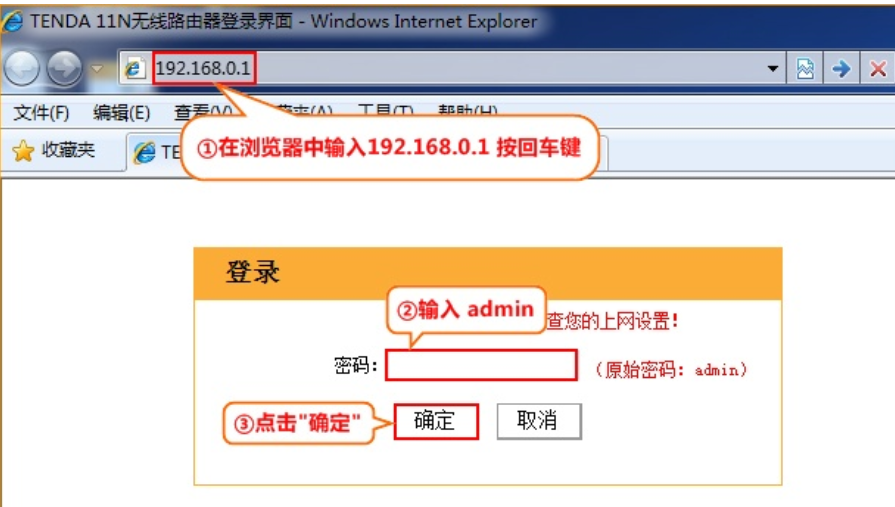
无线路由器图-1
2、点击“高级设置”
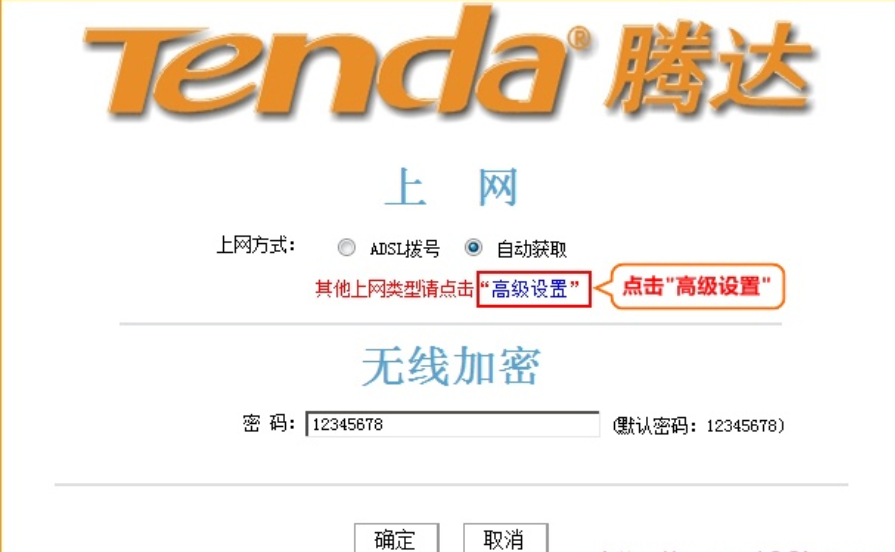
无线路由器图-2
3、点击“无线设置”—“无线安全”——>“安全模式”建议用户选择:WPA2-PSK、Mixed WPA/WPAS2-PSK这2项——>“WPA加密规则”建议选择:TKIP&AES——>“密钥”建议设置为字母大小写、数字的组合——>“密钥更新周期”保持默认值——>“WPS设置”选择:禁用——>点击“确定”。
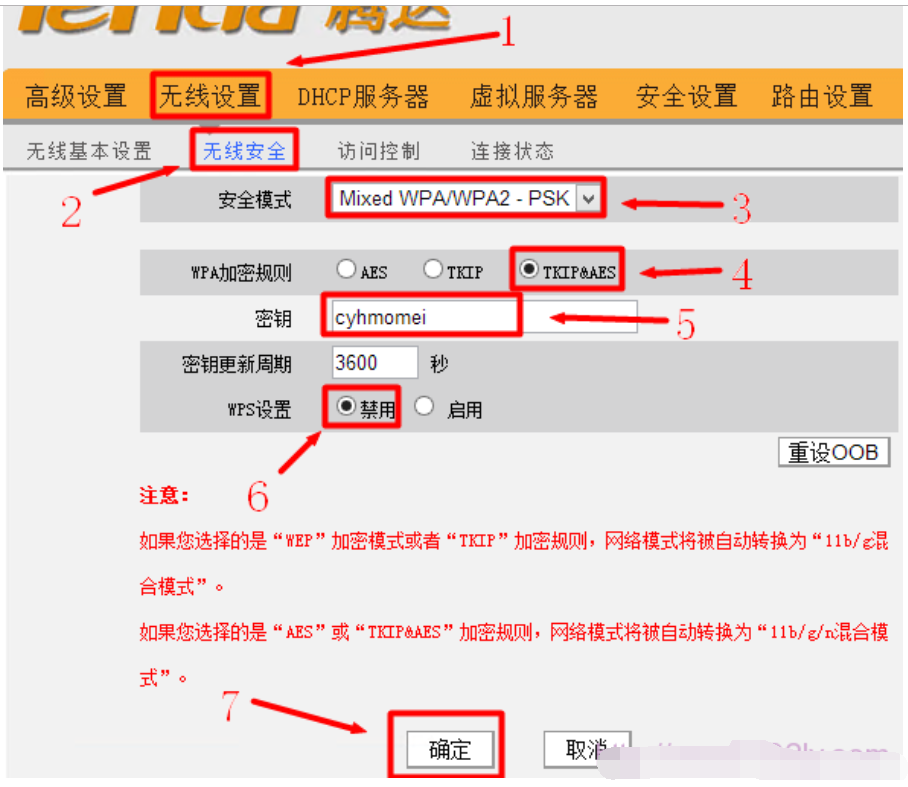
无线路由器图-3
注意事项:
1、WPA2-PSK和Mixed WPA/WPAS2-PSK是比较安全的加密方式。
2、当发现自己的网速变慢时,可以在“无线设置”——>“连接状态”下查看是否有非授权的用户连接到无线网络;如果有,请及时更改无线WiFi的连接密码。
3、保障无线网络不被非法使用的最有效的手段是配置无线MAC地址过滤。
相关阅读
- 哆点怎么用 哆点怎么改密码
- 借贷宝app怎么设置手势密码 借贷宝app的手势密码设置教程
- 车听宝的密码是多少 使用车听宝费流量吗 车听宝怎么样
- 顺丰员工自助app忘记密码怎么办 顺丰员工自助app怎么找密码
- 熊猫tv直播密码如何修改 熊猫tv密码修改方法图文教程
- 百度传情怎么用 怎么用百度表白神器生成一个表白的密码
- tfboys超少年密码见面会直播在哪看 大众点评tfboys见面会预约地址
- 手机qq照片回收站独立密码是什么 手机qq照片回收站独立密码介绍
- wifi密探怎么用?wifi密探怎么查看wifi密码
- 华为穿戴app忘记登录密码怎么办 华为穿戴app忘记登录密码解决方法
《小编教你腾达无线路由器WiFi密码设置方法》由网友“呓语”推荐。
转载请注明:http://www.modouwifi.com/jiaocheng/052441125R021.html